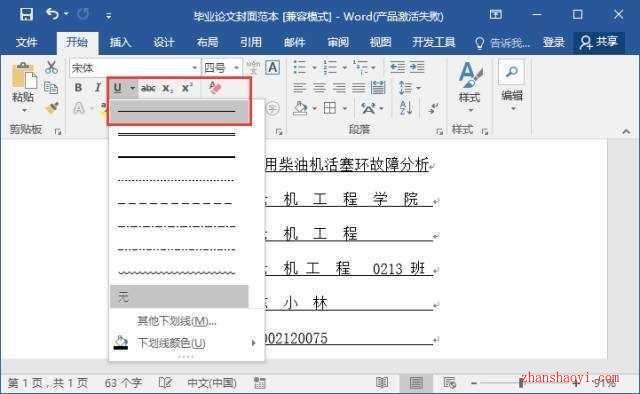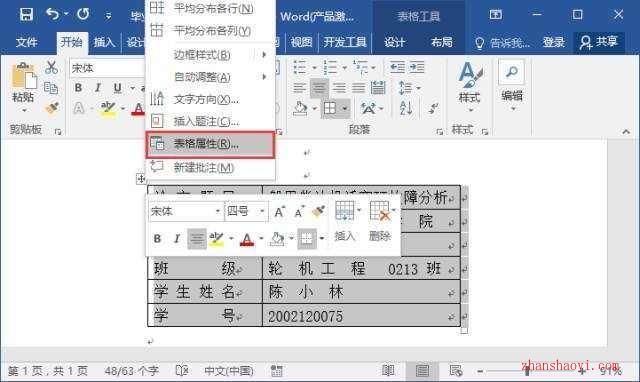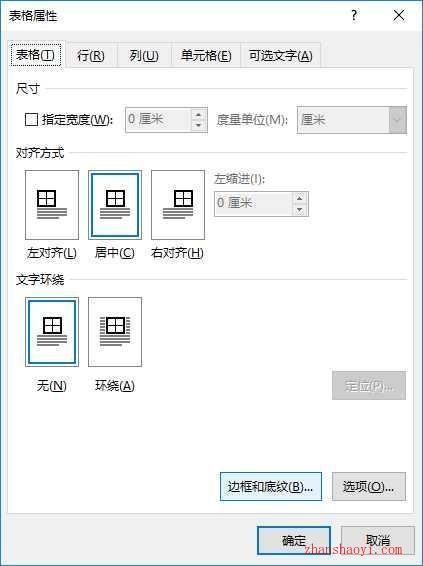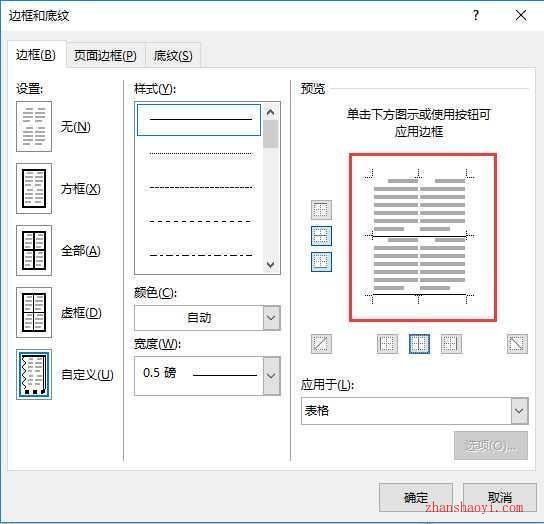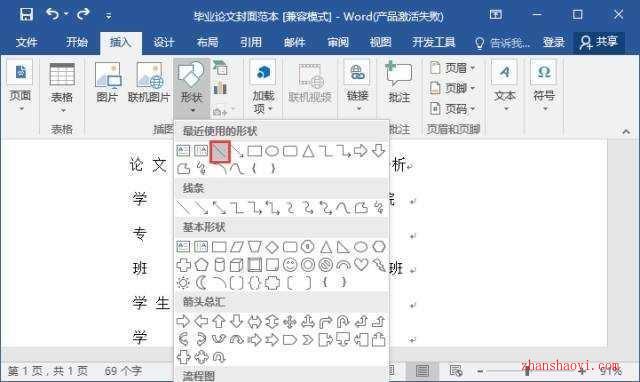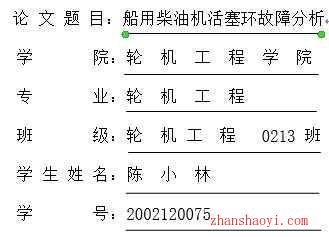在制作论文、项目合同等文档封面时候,我们常需要在空白区域或文字下方输入下划线,以便填写相关信息,如下所示。
那么,Word文档中的下划线是怎么输入的呢?
唉!!!这么简单的问题,还需要讲吗?直接点击工具栏中的“U”符号不就行了嘛。
试问?除了这个方法,你还知道哪些下划线输入技巧呢?许多人可能知道一两种,但针对不同情况,Word输入下划线的方法有多种哦~~~~,下面来一起看看吧。
1、使用快捷键
方法一: 将输入法切换到英文输入法状态,然后连续按 Shift + “_”快捷键,即可输入下划线。
方法二:将鼠标光标定位到需要输入下划线的地方,连续按“空格”键,然后选中空格区域,点击工具栏中的“U”按钮即可添加下划线。
2、下划线“U”符号
方法一: 选中文字后,选择【开始】-【字体】组,单击下划线U按钮。
方法二: 选中文字后,按“Ctrl+U”键也可添加下划线。
技巧提示: 单击下划线U按钮右侧的下拉列表中,可以选择不同的下划线样式。
细心的你,有没有发现一个问题?使用前面2种方法,添加的下划线离文字非常近,两者几乎连在一起,看起来不够美观。我们可通过下面的2个方法来制作美观的下划线。
3、使用表格
方法: 首选插入表格输入文本,然后调整表格大小及位置。全选表格,单击鼠标右键,选择“表格属性”选项。
打开“表格”对话框,单击“边框和底纹”按钮,打开“边框和底纹”对话框。
在右侧“预览”区域单击上方、左、中、右侧的四条边框线将其取消,只留表格的下边框线,单击“确定”按钮。
效果如下:
再次选中表格的左侧第1列,按照上方相同方法,取消第1列的下边框线,得到效果:
4、使用线条形状
方法: 选择【插入】【插图】-【形状】命令。在弹出的列表中选择“直线”。
按住Shift键的同时,在文字下方拖动画一条直线即可。